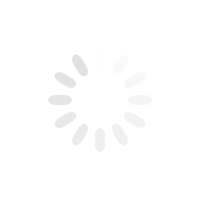Мы всегда поможем
На этой странице представлены последние версии программного обеспечения для загрузки, руководства, ответы на вопросы по нашим продуктам, а также контактные данные службы поддержки Surefire. Ищите ответы на вопросы по вашим любимым продуктам Surefire.
Поиск в каталоге справочной документации
Документация по: Механическая игровая клавиатура KingPin M1 с форм-фактором 60 % и многоцветной подсветкой | Испанская раскладка
Файл | Description | Формат | Размер файла | Действие |
|---|---|---|---|---|
| SureFire KingPin M1 Keyboard Software 48712_48717 Rev. V1.0 | SureFire KingPin M1 Keyboard Software 48712_48717 Rev. V1.0 | 4.37 MB | Download |
| Файл | SureFire KingPin M1 Keyboard Software 48712_48717 Rev. V1.0 |
|---|---|
| Description | SureFire KingPin M1 Keyboard Software 48712_48717 Rev. V1.0 |
| Формат | |
| Размер файла | 4.37 MB |
| Действие | Download |
Служба поддержки работает с понедельника по пятницу с 9:00 до 17:00 по центральному европейскому времени (кроме государственных праздников). Сотрудники говорят на следующих языках: английском, немецком, итальянском, французском и испанском.




 Информация о продуктах
Информация о продуктах